SharePoint stranice s novim doživljajem sjajan su način za zajedničko korištenje ideja pomoću slika, dokumenata i web-dijelova. Stvaranje i objavljivanje stranica brzo je i jednostavno, a one ujedno i sjajno izgledaju na svim uređajima. Postojeću stranicu možete učiniti i početnom stranicom web-mjesta, čak i ako koristite klasičnoSharePoint web-mjesto.
Napomene:
-
Da biste postavili drugu stranicu kao početnu stranicu, morate biti vlasnik web-mjesta.
-
Stranica koju koristite kao početnu stranicu mora biti pohranjena u biblioteci Stranice (ili Stranice web-mjesta) web-mjesta. U suprotnom gumb Uređivanje i druge značajke neće biti dostupne.
Ako još niste stvorili stranicu, to možete učiniti pomoću koraka u dodatku Dodavanje stranice na web-mjesto.
Kada imate objavljenu stranicu koju želite koristiti za početnu stranicu:
-
Na web- SharePoint web-mjestu odaberite Stranice u lijevom navigacijskom oknu.
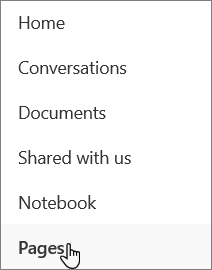
(Ako ne vidite Stranice, odaberite Postavke

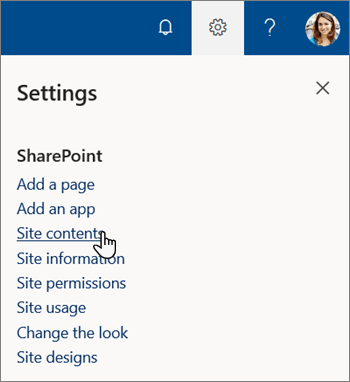
-
U biblioteci stranica pronađite stranicu koju želite napraviti na početnoj stranici, a zatim odaberite kružni gumb mogućnosti s lijeve strane naslova stranice.
-
Odaberite okomite trotoke

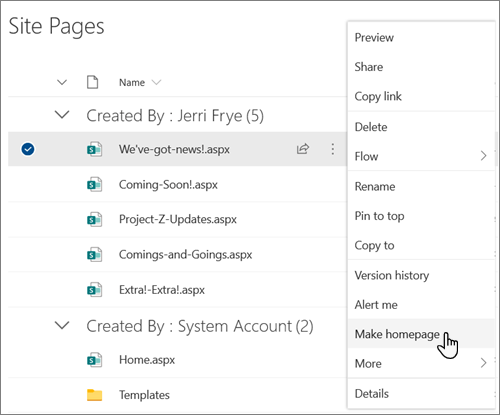
Napomena: Ako ne vidite gore opisane mogućnosti izbornika, biblioteku stranica možda pregledavate u klasičnom doživljaju. Da biste vidjeli te mogućnosti, prebacite biblioteku dokumenata na novo iskustvo tako da odaberete Izlaz iz klasičnog iskustva u donjem lijevom kutu. Dodatne informacije o prelasku s i na klasično iskustvo možete pronaći u članku Promjena zadanog iskustva za popise ili biblioteke dokumenata s novog ili klasičnog.










